Cara Mengganti Nomor HP di Gmail – Hampir semua orang sekarang sudah memiliki akun Google atau Gmail. Hal tersebut karena saat ini akun Google memang di perlukan untuk mengakses seluruh layanan yang ditawarkan pada perangkat Android. Maka setiap orang yang mempunyai HP android pasti memiliki akun Google atau Gmail.
Akun Google atau Gmail tersebut menjadi alamat khusus yang akan di gunakan untuk berbagai macam hal. Oleh karena itu kita harus menjaga akun tersebut dengan memberikan perlindungan yang sempurna. Salah satu caranya adalah dengan memasukan Nomor HP ke akun Google atau Gmail tersebut seabgai metode pemulihan.
Yang dimana ketika kalian lupa password kalian masih bisa memperbaikinya dengan adanya nomor pemulihan tersebut. Hanya saja, ketika nomor HP tersebut hangus atau hilang, maka kalian perlu sesegera mungkin menggantinya. Maka dari itu, sesuai dengan judul di atas, kali ini kita akan membahas mengenai cara mengganti nomor HP di Gmail.
Meski merupakan akun yang mungkin setiap hari kita gunakan, akan tetapi kami yakin masih banyak orang yang belum mengetahui cara gani Nomor HP di Gmail ketika nomor HP mereka hilang atau hangus. Jadi bagi kalian yang saat ini sedang mengalami hal tersebut, silahkan simak terus artikel terbaru carago.id kali ini.
Cara Mengganti Nomor HP di Gmail Terbaru
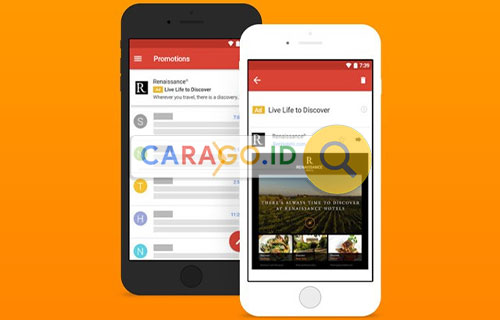
Bicara mengenai cara mengganti nomor HP di Gmail sendiri memang bis dibilang cukup mudah dan simple, sama halnya dengan cara mengganti tanggal lahir di Gmail yang sebelumnya kami bahas. Nah untuk metodenya, setidaknya ada beberapa cara yang bisa digunakan baik itu lewat PC ataupun lewat HP.
Cara Mengganti Nomor HP di Gmail via Android

Sementara untuk mengganti Nomor HP di Gmail lewat HP android kalian bisa mengikuti panduan berikut ini.
- Masuk pada pengaturan HP android kalian.
- Kemudian silahkan pilih menu Google lalu pilih Akun Google.
- Pada halaman tersebut silahkan kalian pilih Info Pribadi yang ada di sisi atas.
- Kemudian masuk pada bagian Info Kontak dan silahkan pilih Telepon.
- Untuk mengubah atau mengganti nomor HP tersebut, silahkan kalian klik titik 3 di sebelah nomor dan klik Edit.
- Silahkan masukan nomor HP baru dan klik simpan dan lanjutkan dengan mengikuti perintah yang ada.
Cara Ganti Nomor HP di Gmail lewat PC

Cara yang pertama adalah mengganti nomor HP tersebut dengan menggunakan PC atau Laptop. Untuk langkah-langkahnya sebagai berikut.
1. Buka akun Google kalian dengan mengunjungi situs https://myaccount.google.com/.
2. Setelah itu login dengan menggunakan akun Gmail yang ingin kalian ganti nomor HP-nya.
3. Setelah berhasil login dan berada pada halaman utama, pilih menu Info Pribadi di sisi sebelah kiri.
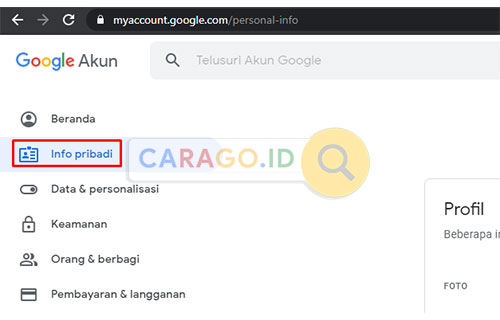
4. Pada halaman tersebut, silahkan scroll ke bawah untuk menemukan menu Info Kontak.
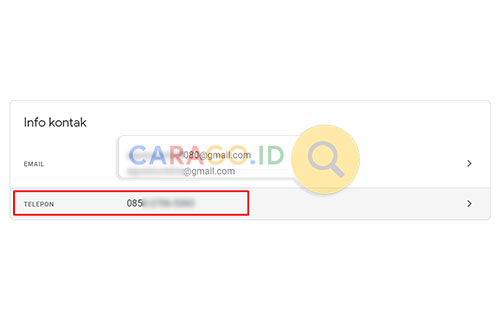
5. Klik pada bagian nomor telepon untuk masuk pada pengaturan nomor telepon. Setelah itu silahkan klik tanda ( > ) untuk mulai mengeditnya.
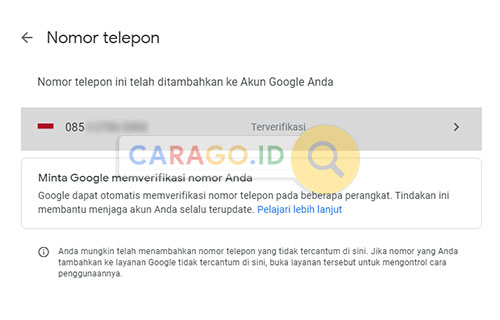
6. Di halaman Nomor Telepon silahkan klik icon pensil dan masukan sandi akun Google kalian.
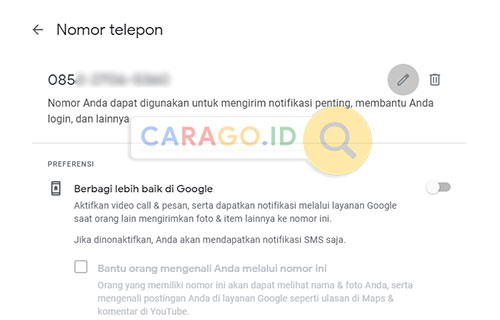
7. Klik lagi icon pensil dan klik Update Nomor Telepon pada pop up menu yang muncul.
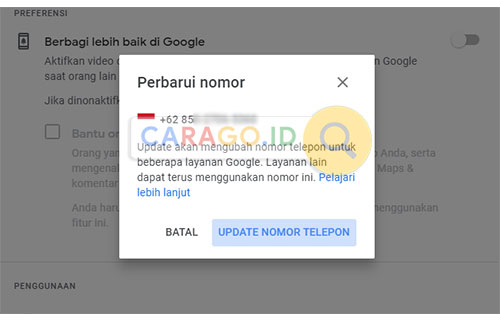
8. Silahkan masukan nomor HP baru yang akan kalian gunakan dan klik Pilih.
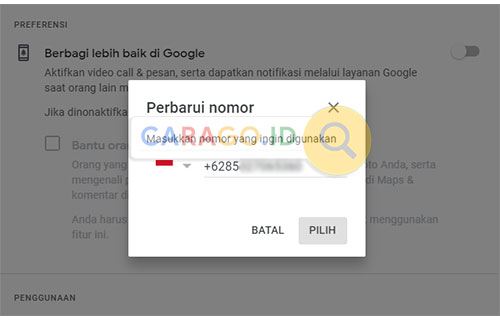
9. Nantinya kalian akan mendapatkan kode verifikasi yang di kirim ke nomor HP tersebut.
10. Langkah terakhir adalah dengan memasukan kode verifikasi tersebut ke form yang sudah di sediakan.
Cara Ubah Nomor HP di Gmail lewat iPhone & iPad
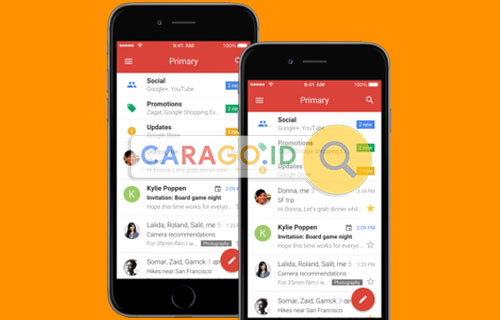
Selain dengan menggunakan dua metode diatas, kalian juga bisa menggunakan metode ubah nomor HP lewat perangkat iPhone ataupun iPad yang kalian miliki. Dan berikut adalah caranya.
- Pertama silahkan download dan instal aplikasi Gmail ke HP kalian tersebut.
- Buka aplikasi Gmail dan login dengan menggunakan akun Google kalian.
- Kemudian setelah berada pada halaman utama aplikasi Gmail, pilih Setelan > Akun kalian > Kelola Akun Google kalian.
- Silahkan pilih tab paling atas dan pilh menu Info Pribadi
- Pada bagian Info Kontak silahkan pilih Telepon
- Klik Edit di bagian kanan nomor HP dan pilih Update Nomor Telpon.
- Masukan nomor HP baru dan ikuti langkah selanjutnya sesuai perintah.
Seperti itulah kiranya cara mengganti nomor HP di Gmail yang bisa kalian lakukan lewat perangkat PC, Laptop atau Komputer dan juga lewat perangkat HP android ataupun iOS. Yang pasti cara diatas terbilang cukup mudah dan simple untuk bisa kalian coba dan lakukan. Dan semoga informasi diatas bisa